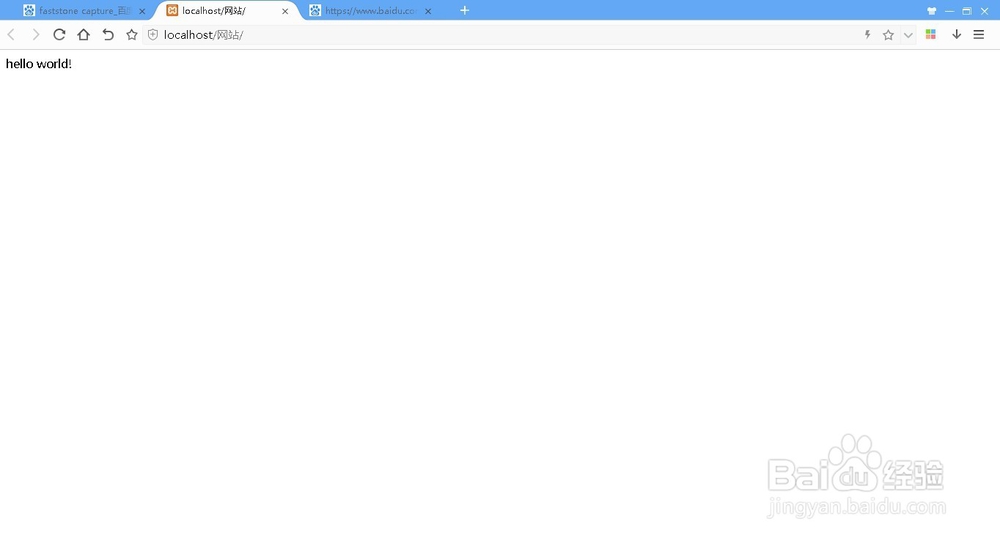使用xampp搭建个人网站
1、首先要下载xampp
下载地址:https://www.apachefriends.org/index.html
因为博主这次是在windows环境下搭建的,所以选择windows版本下载
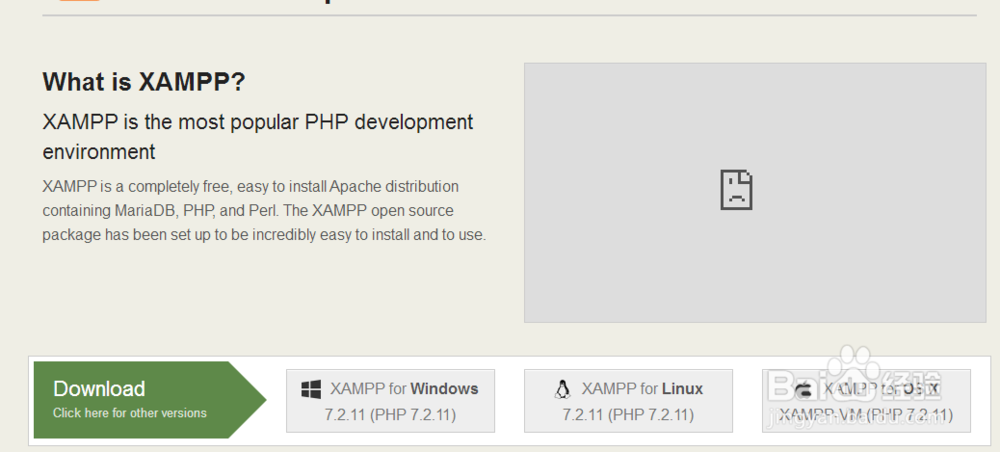
2、下载完之后就是打开xampp安装工具,进行安装
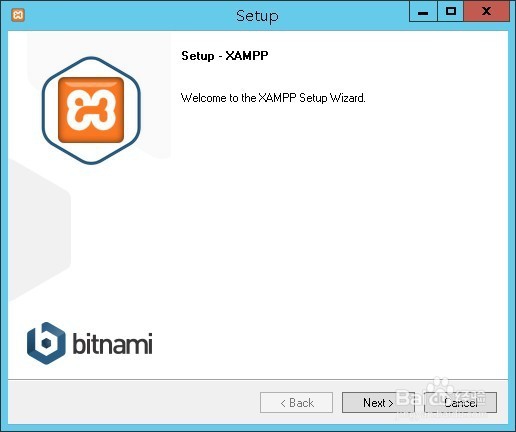
3、如果没有其他的特殊需求,我们可以把所有的选项都选上
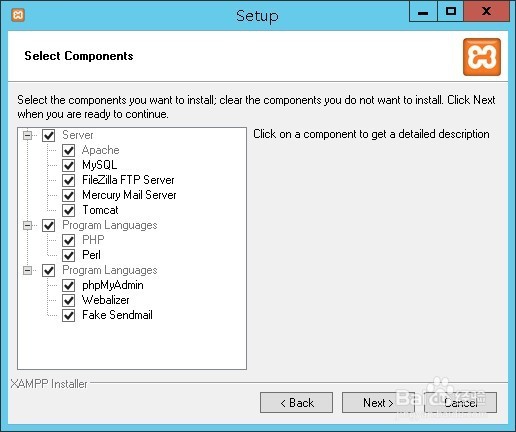
4、点击下一步,选择安装路径,这里,博主直接选择默认路径
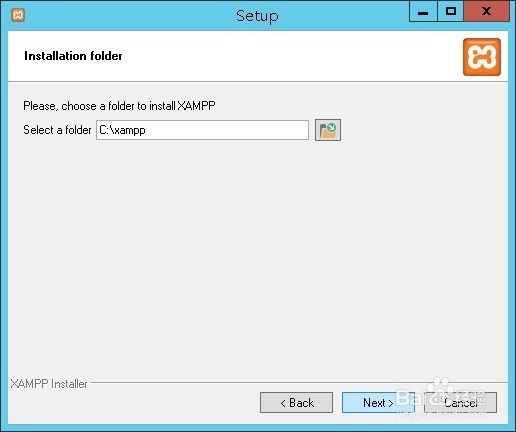
5、然后就是一直点击下一步,知道完成就好了
6、安装成功后,依次“开始”——“xampp”——“xampp control panel”
打开 xampp 控制面板
因为博主使用时windows 2012 所以界面可能有点不一样
你们只要按着步骤点击打开就好了

7、打开之后可以看到 这个控制面板
默认的话 apchace 和 mysql 的服务是没有安装的
所以旁边会有一个红色的×
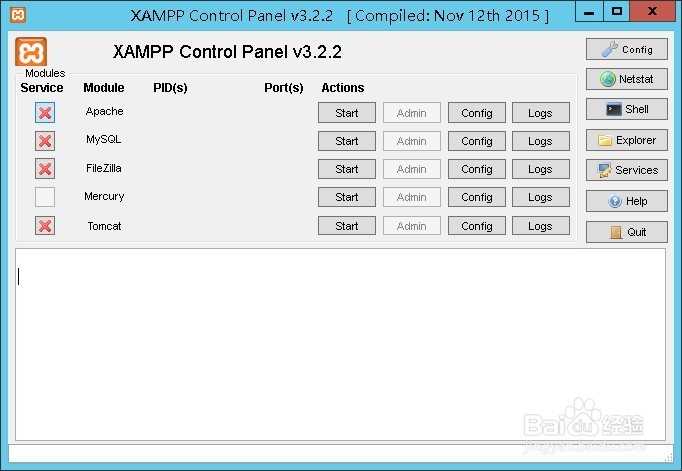
8、分别点击 apache 和mysql 叛变的红色× 会弹出一个窗口
点击 yes 安装对应的服务
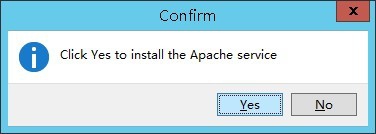
9、服务安装成功后,那么就会看到原来红色的×变成了绿色的√,那么就证明服务成功了,那么接下来我们就启动 apche和mysql
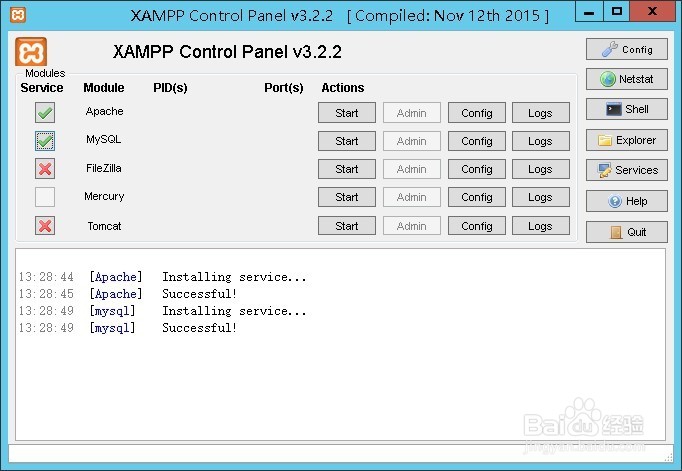
10、点击 apache 和 mysql 右边的 start
启动相应的服务
如果启动成功之后 那么就会显示这张截图
可以看到在pids 和 port 下面会有显示对应的进程号和端口号
那么就启动成功了
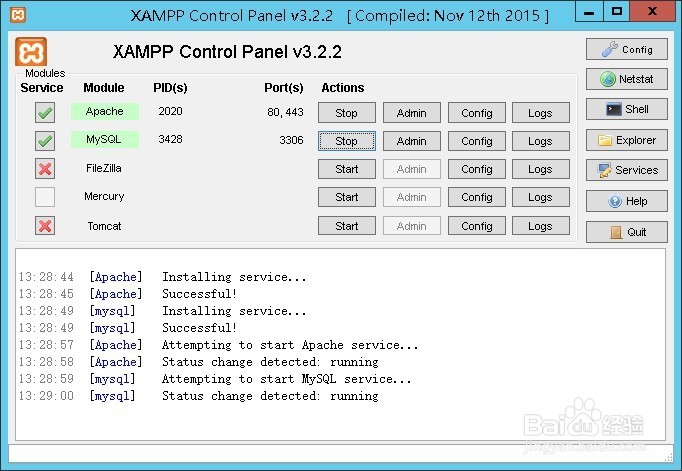
11、接下来点击 apache 右边 的 admin
如果成功打开 下面的这个网址
那么证明你的xampp服务器就部署成功了!!
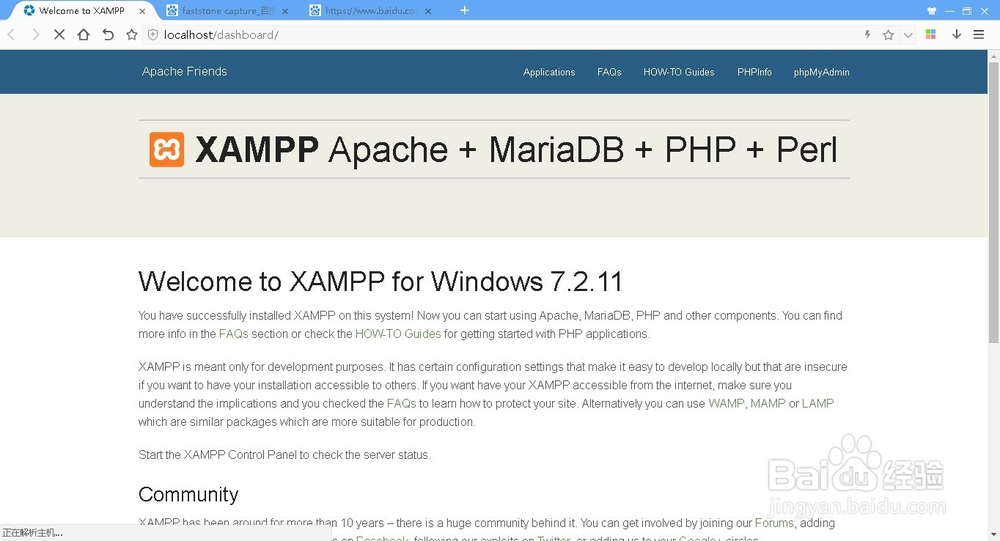
12、那应该如何将自己写的网站
架设在服务器上呢
13、点击在面板上最右的那一行工具栏
找到 explorer
点击 进入 xampp安装的根目录
找到htdocs文件夹
服务器默认的网站路径就是这个文件夹的路径
我们需要把我们的网站放在这个路径下面
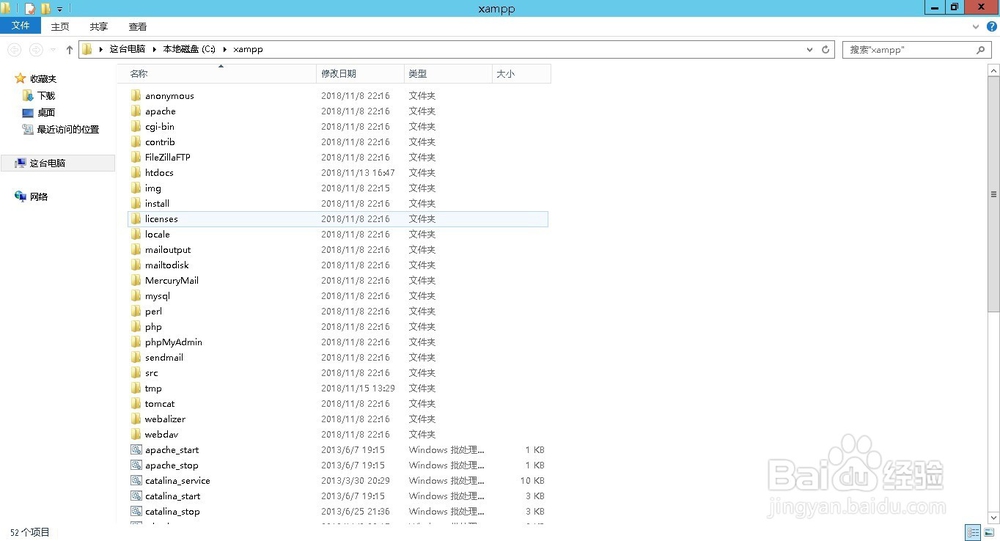
14、然后 在htdocs文件夹下新建一个 网站 文件夹
专门用来存放我们的网站文件
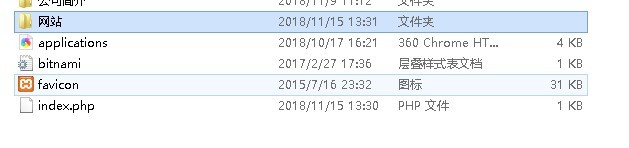
15、为了想大家示范 我在这个问价下面新建了一个index.php 文件
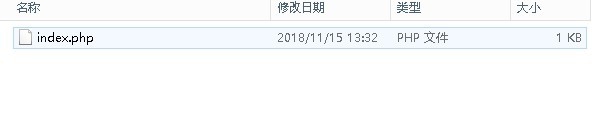
16、然后我们打开 htdocs 路径下的 index.php 文件
将图中选中的 "/dashboard/" 修改为 “/网站/”或 "/网站/index.php"
如果不加后面的网页的话 服务器默认会找文件名为index的文件
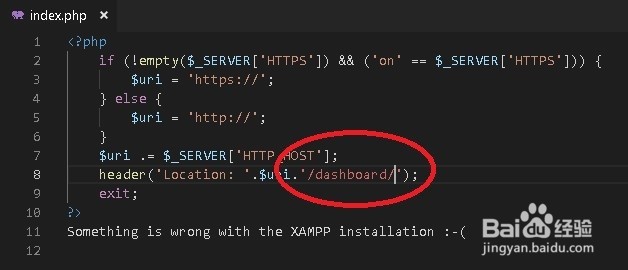
17、然后我们 打开浏览器 输入
127.0.0.1 或者 localhost
就可以跳转到我们刚刚新建的网页了